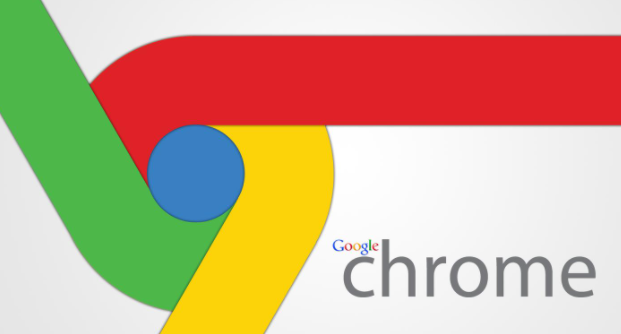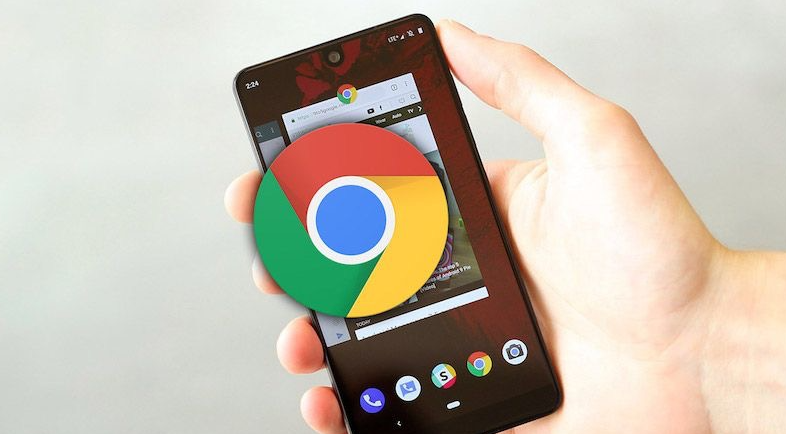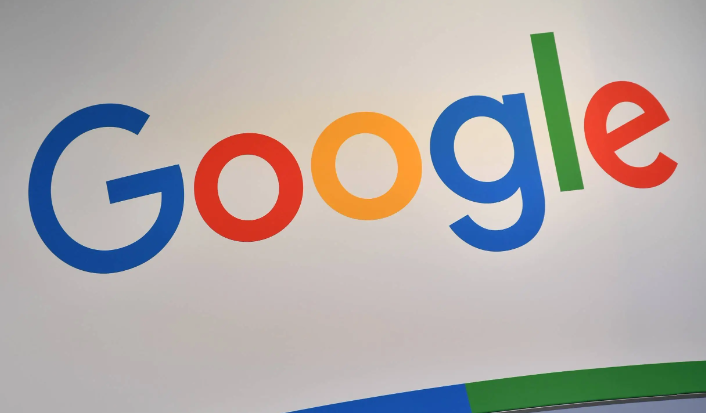谷歌浏览器夜间模式怎么开启降低蓝光影响
正文介绍
以下是谷歌浏览器开启夜间模式并降低蓝光影响的设置方法,按步骤操作可快速生效:
一、通过实验性功能强制开启全局夜间模式
1. 进入Chrome实验性功能页面
- 在地址栏输入`chrome://flags/`→按回车键→进入页面后,在搜索框输入`Force Dark Mode for Web Contents`→找到对应选项。
- 作用:强制所有网页适配暗黑模式,减少白色背景的蓝光辐射。
2. 启用并重启浏览器
- 点击右侧下拉菜单→选择`Enabled`→页面底部会提示“Relaunch”→点击或手动重启浏览器使设置生效。
- 注意:部分网站可能因代码限制无法完全变暗,但多数页面会转为深色主题。
二、安装第三方扩展增强护眼效果
1. 添加“Dark Reader”扩展
- 访问Chrome应用商店→搜索`Dark Reader`→点击“添加至Chrome”→安装后图标会出现在工具栏。
- 使用方式:点击图标→选择“Enable”(默认深色)或自定义亮度→可单独为每个网页调整设置。
2. 配置蓝光过滤强度
- 打开扩展设置→滑动“Blue Light”选项→推荐设置过滤比例为50%-70%→保存后刷新页面生效。
- 适用场景:夜间长时间阅读或编程时,进一步减少屏幕刺眼感。
三、系统级蓝光防护设置(辅助)
1. Windows系统自带夜间模式
- 右击开始菜单→选择“设置”→进入“系统”→点击“显示”→找到“夜间模式设置”→手动调整色温或开启“自动”模式(根据日出日落时间自动切换)。
- 注意:需同步关闭Chrome的实验性暗黑模式,避免冲突。
2. Mac系统“夜览”功能
- 点击右上角苹果标志→“系统偏好设置”→进入“显示器”→勾选“夜览”→手动拖动滑块调整色温→设置定时开启时间。
- 作用:全局降低蓝光,配合浏览器设置双重保护眼睛。
四、其他注意事项
1. 调整屏幕亮度
- 右键点击桌面→选择“显示设置”→将亮度设置为30%-50%→避免过亮加剧眼睛疲劳。
- 建议:结合环境光线使用,夜间可调至更低亮度。
2. 定期休息与护眼习惯
- 每使用1小时→强制休息5分钟→可安装“眼睛保护提醒”扩展(如“Eye Care”)→设置定时提醒。
- 补充:保持屏幕与眼睛距离50厘米以上,减少长时间近距离用眼。

以下是谷歌浏览器开启夜间模式并降低蓝光影响的设置方法,按步骤操作可快速生效:
一、通过实验性功能强制开启全局夜间模式
1. 进入Chrome实验性功能页面
- 在地址栏输入`chrome://flags/`→按回车键→进入页面后,在搜索框输入`Force Dark Mode for Web Contents`→找到对应选项。
- 作用:强制所有网页适配暗黑模式,减少白色背景的蓝光辐射。
2. 启用并重启浏览器
- 点击右侧下拉菜单→选择`Enabled`→页面底部会提示“Relaunch”→点击或手动重启浏览器使设置生效。
- 注意:部分网站可能因代码限制无法完全变暗,但多数页面会转为深色主题。
二、安装第三方扩展增强护眼效果
1. 添加“Dark Reader”扩展
- 访问Chrome应用商店→搜索`Dark Reader`→点击“添加至Chrome”→安装后图标会出现在工具栏。
- 使用方式:点击图标→选择“Enable”(默认深色)或自定义亮度→可单独为每个网页调整设置。
2. 配置蓝光过滤强度
- 打开扩展设置→滑动“Blue Light”选项→推荐设置过滤比例为50%-70%→保存后刷新页面生效。
- 适用场景:夜间长时间阅读或编程时,进一步减少屏幕刺眼感。
三、系统级蓝光防护设置(辅助)
1. Windows系统自带夜间模式
- 右击开始菜单→选择“设置”→进入“系统”→点击“显示”→找到“夜间模式设置”→手动调整色温或开启“自动”模式(根据日出日落时间自动切换)。
- 注意:需同步关闭Chrome的实验性暗黑模式,避免冲突。
2. Mac系统“夜览”功能
- 点击右上角苹果标志→“系统偏好设置”→进入“显示器”→勾选“夜览”→手动拖动滑块调整色温→设置定时开启时间。
- 作用:全局降低蓝光,配合浏览器设置双重保护眼睛。
四、其他注意事项
1. 调整屏幕亮度
- 右键点击桌面→选择“显示设置”→将亮度设置为30%-50%→避免过亮加剧眼睛疲劳。
- 建议:结合环境光线使用,夜间可调至更低亮度。
2. 定期休息与护眼习惯
- 每使用1小时→强制休息5分钟→可安装“眼睛保护提醒”扩展(如“Eye Care”)→设置定时提醒。
- 补充:保持屏幕与眼睛距离50厘米以上,减少长时间近距离用眼。